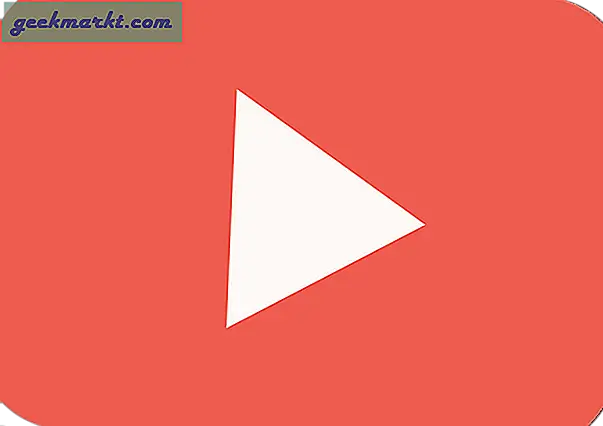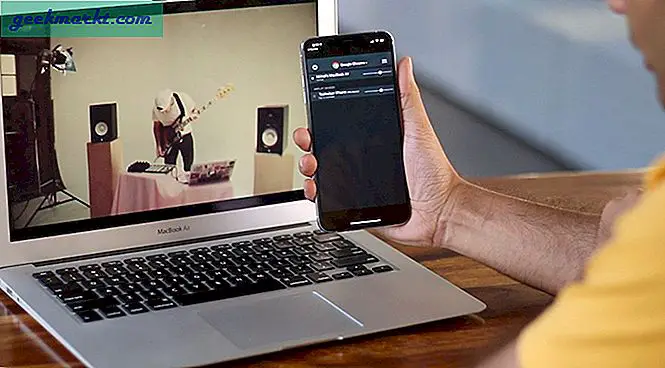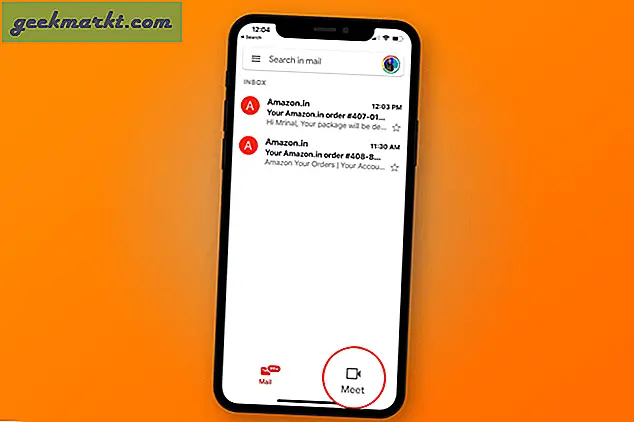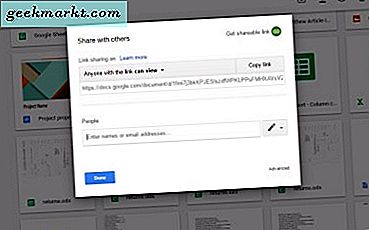
Penyimpanan cloud tidak hanya memberi Anda tempat baru untuk menyimpan file; itu juga menyediakan pengguna dengan cara yang sama sekali baru untuk berbagi dokumen, gambar dan folder. Lampiran email jauh lebih penting daripada sebelumnya sebagai platform cloud yang sekarang memungkinkan pengguna untuk berbagi dokumen dan folder. Ini berarti Anda dapat membagikan dan mengedit file dengan tautan.
Google Drive adalah salah satu aplikasi penyimpanan cloud terbaik untuk menyimpan dokumen dan gambar. Ini menyediakan pengguna dengan penyimpanan setidaknya 15 gigabyte, dan Anda juga dapat berbagi file melalui Google Drive. Yang Anda butuhkan hanyalah Akun Google, yang dapat Anda atur dari sini. Kemudian Anda dapat masuk ke GD, menyimpan beberapa dokumen atau gambar ke penyimpanan cloud Anda dan membagikannya dengan siapa pun yang Anda perlukan.
Tingkat Akses File Google Drive
Saat membagikan file Google Drive, Anda harus memilih salah satu dari tiga tingkat akses. Anda dapat memilih akses edit, lihat dan komentari. Lihat adalah tingkat akses yang paling terbatas yang hampir hanya hak file read-only. Namun, tingkat akses itu juga memungkinkan mengunduh dan menyalin file.
Akses komentar juga memungkinkan penerima file bersama untuk menyalin dan mengunduhnya. Mereka juga dapat meninggalkan komentar atau menyarankan pengeditan untuk file. Jadi ini adalah tingkat akses yang mudah jika Anda perlu beberapa masukan untuk file.
Akses edit paling sedikit dibatasi. Ini memungkinkan seseorang untuk mengedit, atau membuat penyesuaian, file atau folder bersama. Selain itu, mereka yang memiliki tingkat akses edit juga dapat mengedit folder, menghapus versi file, membagikan file, mengunduh dokumen, dan menyalin file.
Bagikan File Dengan Orang Khusus Dengan Undangan Email
Ada dua cara untuk membagikan file Google Drive. Anda dapat membagikannya dengan undangan atau tautan email. Untuk berbagi file dengan undangan, Anda memerlukan alamat email penerima. Kemudian buka penyimpanan awan Google Drive Anda di browser dan klik kanan file untuk dibagikan. Pilih Bagikan dari menu konteks untuk membuka opsi berbagi-file yang ditampilkan dalam cuplikan langsung di bawah ini.

Sekarang masukkan alamat email seseorang untuk membagikannya di kotak teks alamat email. Anda dapat memasukkan satu atau beberapa email di sana. Anda juga dapat memasukkan beberapa detail file tambahan dalam kotak teks Tambahkan catatan.
Untuk memilih tingkat akses, tekan tombol di kanan kotak teks email. Itu membuka menu kecil yang menyertakan tingkat akses untuk file seperti di snapshot di bawah ini. Pilih Dapat diedit, Dapat melihat atau Dapat berkomentar tingkat akses dari menu itu. Tekan tombol Kirim untuk mengirim undangan email file share ke penerima yang dituju.

Bagikan File Dengan Tautan
Atau, Anda dapat membagikan file Google Drive dengan tautan, yang kurang aman daripada undangan email. Anda dapat berbagi file dengan hyperlink dengan mengklik kanan dokumen atau gambar dan memilih Dapatkan sharable link dari menu konteks. Itu akan mengubah berbagi tautan seperti yang diperlihatkan dalam cuplikan langsung di bawah. Kemudian Anda dapat memilih hyperlink, salin dengan Ctrl + C hotkey dan berikan tautan itu kepada siapa pun yang Anda perlukan untuk berbagi file.

Untuk opsi berbagi tautan lebih lanjut, klik Pengaturan berbagi untuk membuka jendela dalam bidikan di bawah ini. Kemudian Anda dapat menekan tombol Salin tautan untuk menyalin tautan ke clipboard. Klik Siapa pun yang memiliki kotak tautan untuk memilih tingkat akses untuk file tersebut.

Klik Tingkat Lanjut di kanan bawah jendela di atas untuk membuka pengaturan di snapshot langsung di bawah ini. Kemudian Anda dapat memilih untuk membagikan hyperlink melalui media sosial seperti Twitter dan Google+. Selain itu, Anda juga dapat memastikan bahwa tidak ada yang menyalin file bersama dengan memilih opsi Nonaktifkan untuk mengunduh, mencetak, dan menyalin untuk pengaturan komentator dan pemirsa . Pilih Mencegah editor mengubah akses dan menambahkan opsi orang baru untuk memastikan bahwa editor tidak dapat berbagi file dengan orang lain.

Klik tombol Gmail untuk membagikan tautan melalui email web. Gmail membatasi Anda menjadi 25 MB untuk lampiran email standar. Namun, dengan file sharing Google Drive Anda dapat mengirim hingga 10 GB dokumen atau gambar dengan Gmail. Lihat panduan Tech Junkie ini untuk detail lebih lanjut tentang cara mengirim email ke file Google Drive.
Bagikan File Dengan Pengguna non-Google Drive
Anda juga dapat berbagi file dengan orang lain yang tidak memiliki akun Google Drive. Cara terbaik untuk berbagi file dengan pengguna non-Google Drive adalah menyiapkan tautan yang dapat dibagikan di web. Lalu siapa saja dapat membuka file, bahkan tanpa hyperlink, dengan menemukannya dengan mesin pencari Google. Untuk memilih Publik di opsi web, tekan tombol Ubah pada jendela pengaturan Berbagi untuk membuka opsi langsung di bawah.

Di sana Anda dapat memilih Publik pada opsi web . Siapa saja yang memiliki tautan kemudian dapat membuka file tanpa masuk ke Google Drive. Anda juga dapat memilih opsi Non - Orang tertentu untuk menonaktifkan semua tautan file. Tekan tombol Simpan untuk mengonfirmasi pengaturan yang dipilih.
Membuka File Bersama
Jika seseorang berbagi file atau folder dengan Anda, Anda dapat melihatnya dengan mengklik Dibagikan dengan saya di sebelah kiri halaman penyimpanan Google Drive Anda. Itu membuka ikhtisar file dan folder bersama seperti yang ditunjukkan pada gambar di bawah ini. Kemudian Anda dapat mengklik kanan file di sana dan memilih Pratinjau atau Buka dengan dari menu konteks.

Anda dapat menambahkan file yang dibagikan ke penyimpanan Google Drive Anda dengan opsi Tambahkan ke My Drive . Pilih file atau folder dan tekan opsi Tambahkan ke Drive Saya . Kemudian Anda dapat mengeklik Drive Saya untuk membuka atau melihat pratinjau file yang dibagikan.
Jadi siapa yang butuh lampiran email? Sekarang Anda dapat berbagi file dan folder dengan Google Drive. Berbagi file lebih mudah, dan Anda juga dapat berbagi file yang lebih besar daripada yang dapat Anda lampirkan dengan webmail.